两种方法在电脑上下载Telegram私密视频
Telegram让群组和频道所有者限制了他们的内容被下载或转发给他人。如果你想在设备上保存这些视频,那可就真是糟糕透了。虽然Android有它的下载受保护Telegram视频的方法,但桌面用户可能觉得这相当具有挑战性。因此,这里是如何在电脑上从私人Telegram频道下载视频的教程。
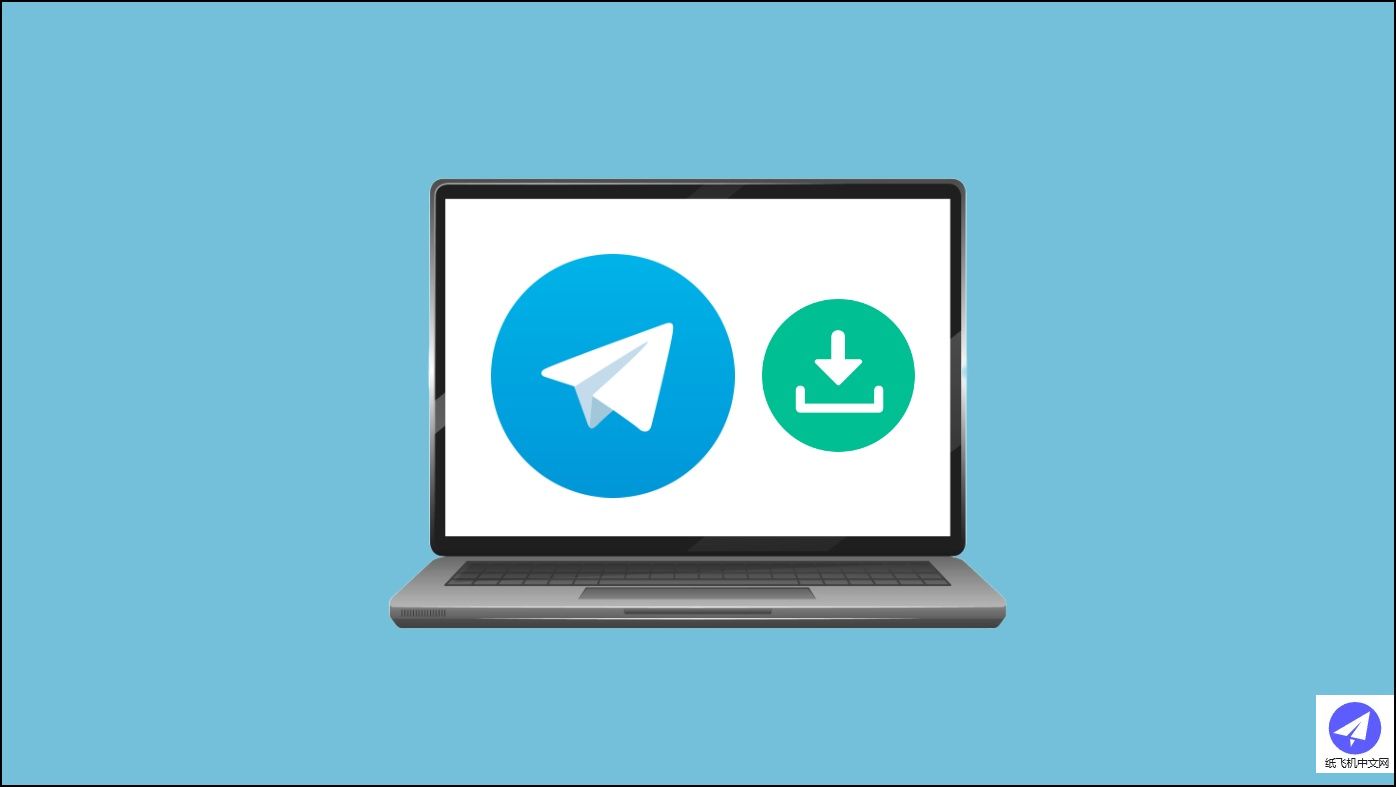
如何从私人Telegram频道下载视频?
2021年底,Telegram引入了“保护内容”功能,以帮助创作者保护他们在平台上发布的内容。这也适用于Telegram群组和频道,管理员可以“限制保存内容”,防止下载和分享照片、视频和其他文件。
幸运的是,有一些应急方法可以从限制保存内容的频道下载视频。但是在我们开始之前,请注意,这仅供个人使用,且绝对不支持任何形式的盗版或不授权分发内容。
方法1-屏幕录制保存私人Telegram视频
保存私人Telegram频道或群组视频最容易的方法是在播放时录制屏幕。与手机上的“保护内容”规则导致你看到全黑屏幕不同,在桌面上录制Telegram视频相当简单,如下所示。
Windows计算机自带Xbox游戏栏来录制游戏片段。但你也可以用它来捕捉其他类型的视频。下面是如何使用它来记录Telegram私人视频:
1. 在Telegram桌面打开你想要保存的受限视频。
1.2. 按Windows标志键 + G在键盘上打开Xbox游戏栏。
2. Windows标志键 + G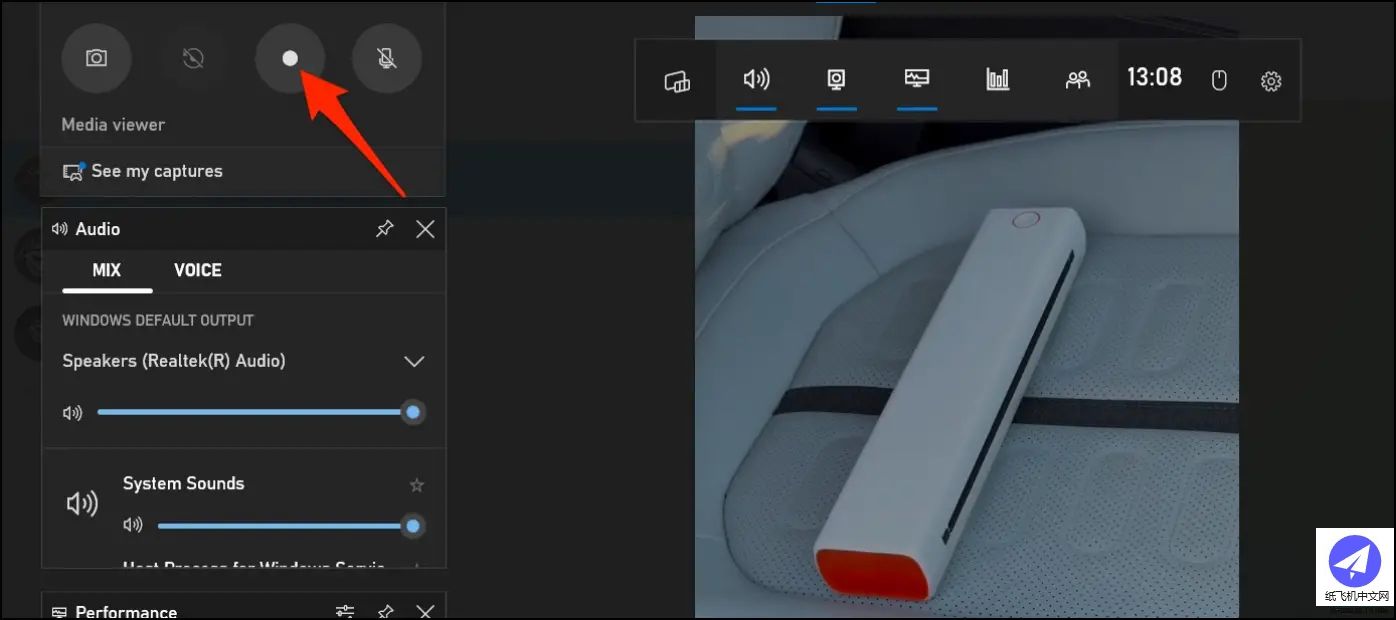
3. 按圆形开始录制并播放视频。
3. 圆形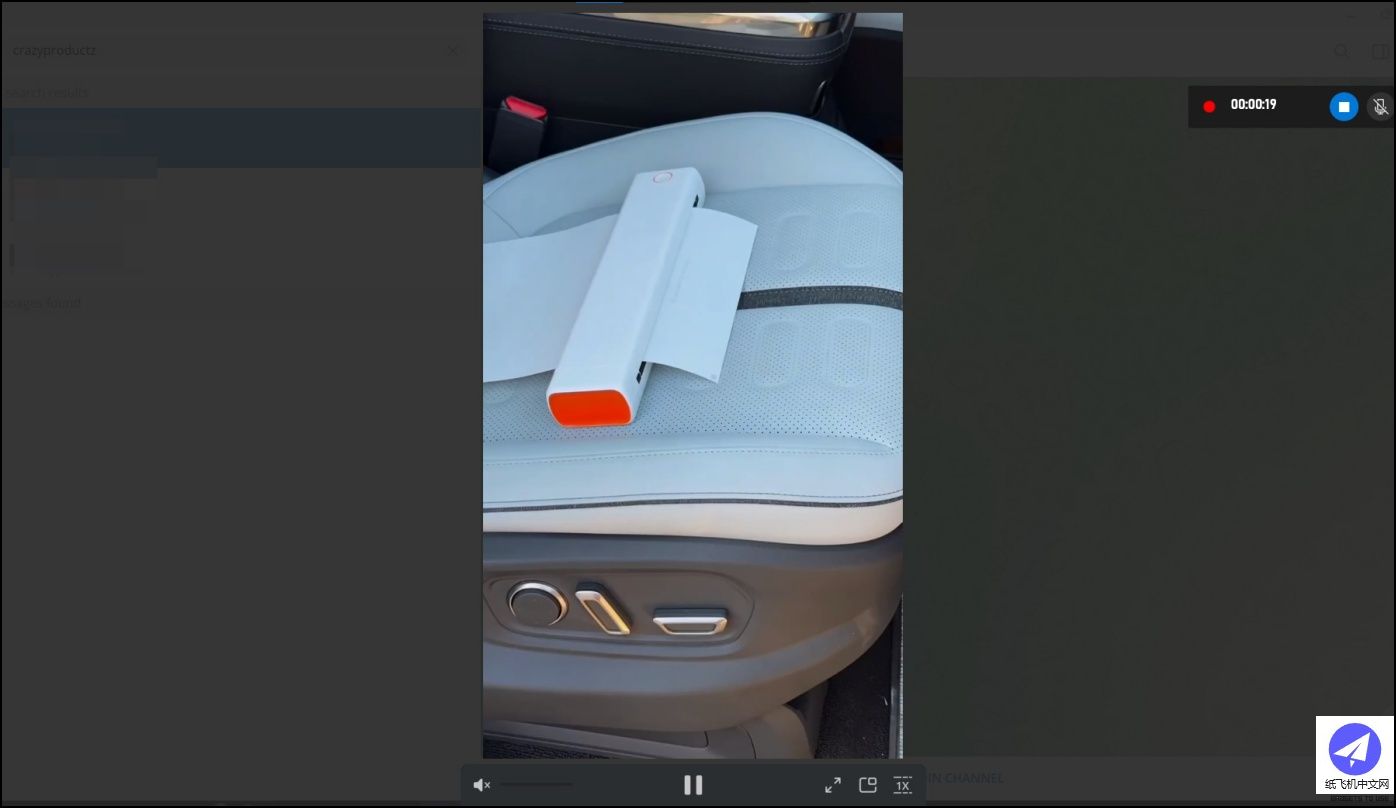
4. 视频结束后,再次点击按钮停止录制。
4.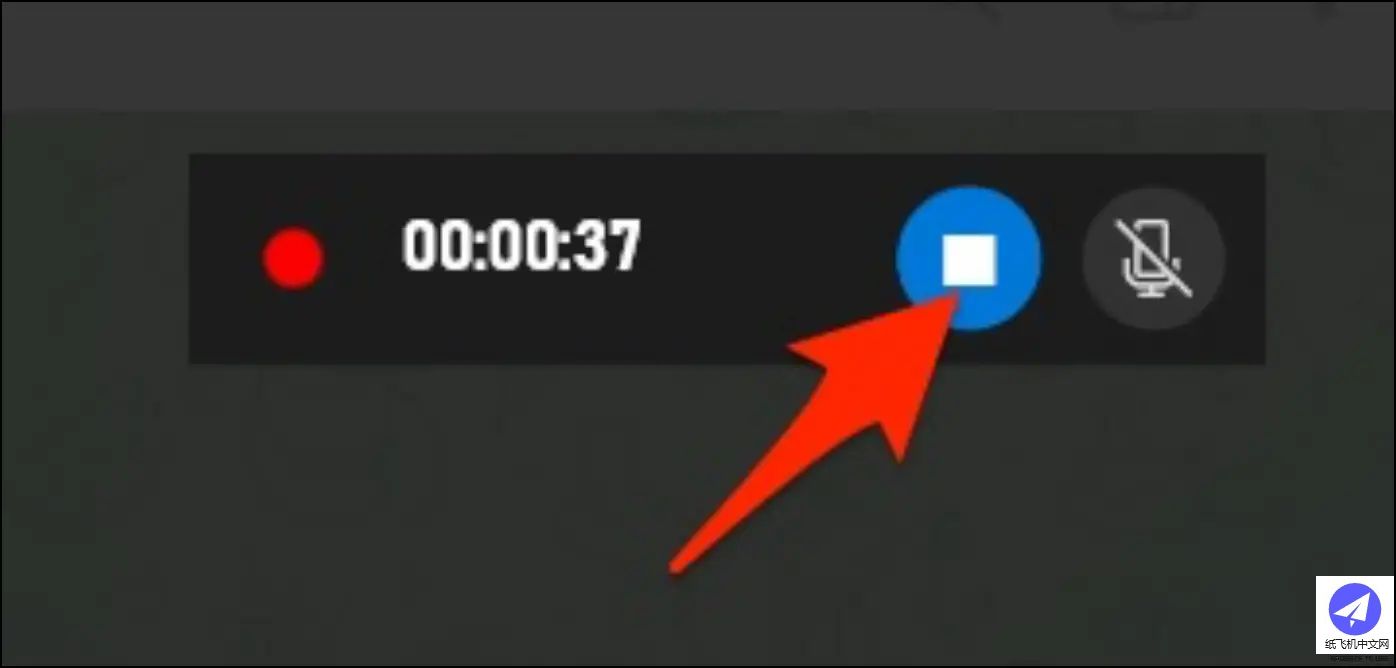
如果游戏栏没有出现,转到 设置 > 游戏 > 启用 使用游戏栏记录游戏剪辑、截图和直播。如果没有安装,从Microsoft Store下载。
设置 游戏 使用游戏栏记录游戏剪辑、截图和直播另外,你也可以使用免费第三方屏幕录制软件,如ScreenRec、OBS Studio和IceCream Screen Recorder来录制带有声音的Telegram视频。
macOS具有内置的截图或屏幕录制工具。此外,它允许您录制屏幕的一部分,这意味着您可以直接裁剪掉Telegram视频,而不是录制整个屏幕。下面是如何操作的:
1. 在Telegram桌面打开私人视频,最好在全屏模式下。
1.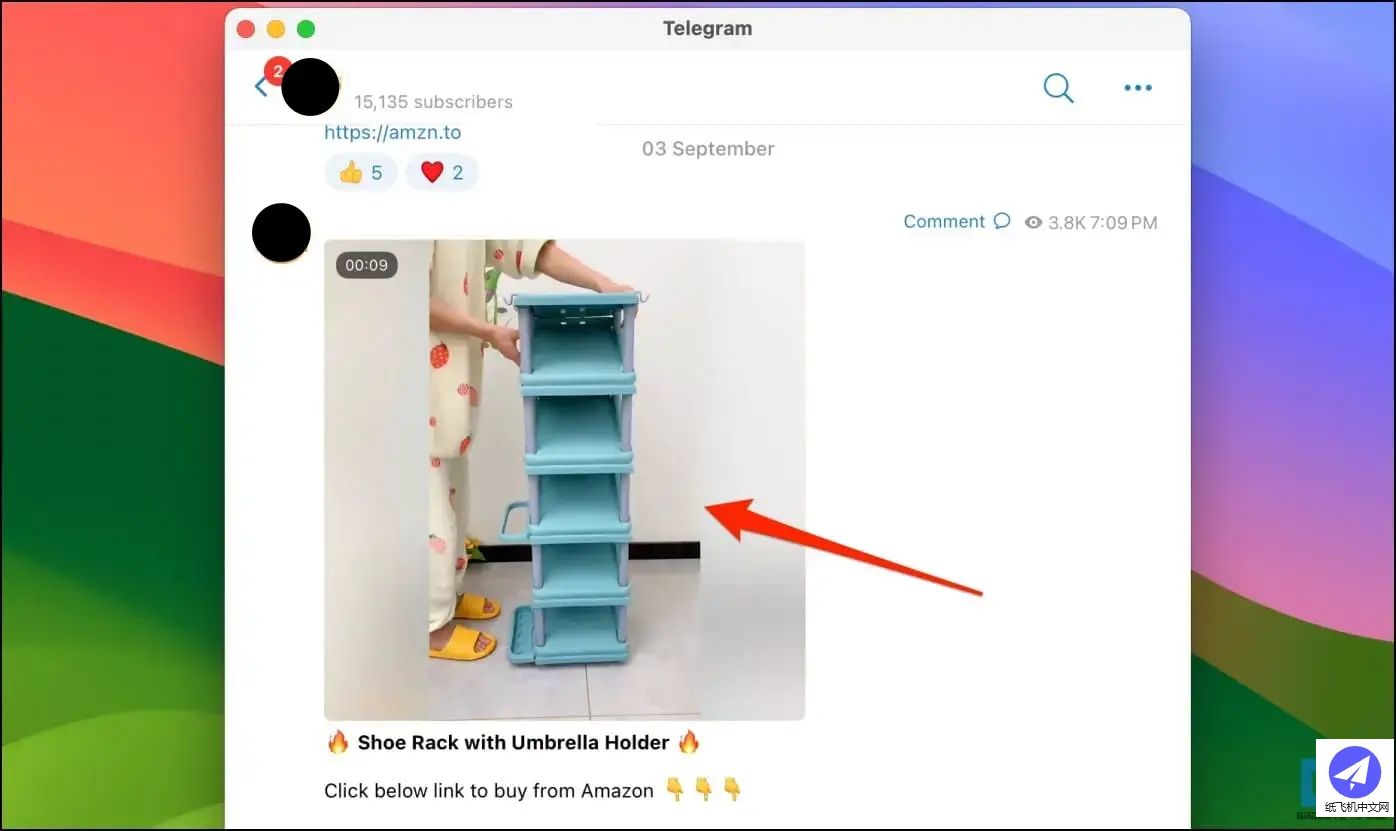
2. 按 Shift + Command + 5 打开Mac上的截图工具栏。
2. Shift + Command + 5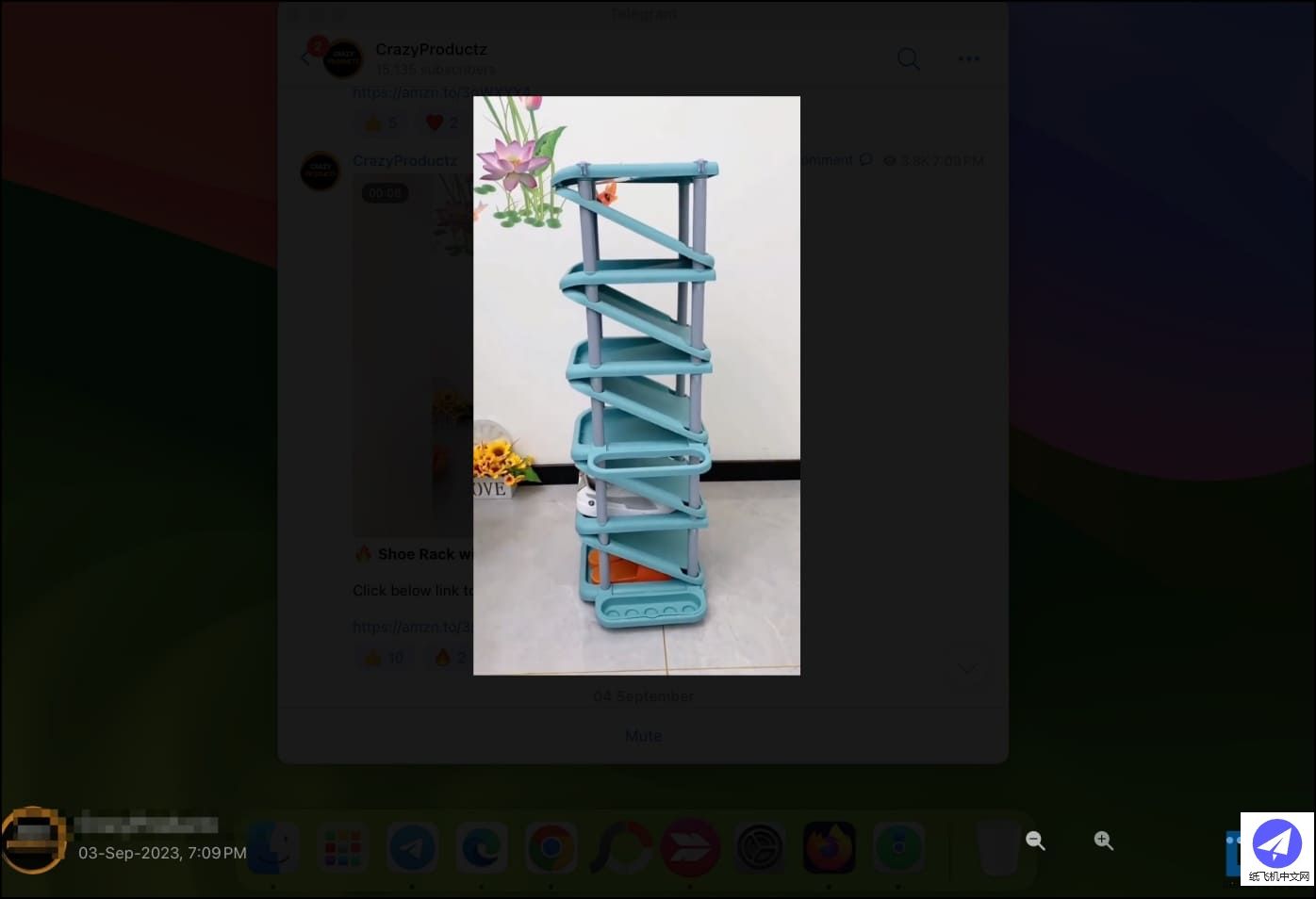
3. 在工具栏中,选择“录制选定部分。”拖动窗口以适应你想录制的Telegram视频。
3. 录制选定部分4. 点击 录制 按钮开始录制,并播放视频。
4. 录制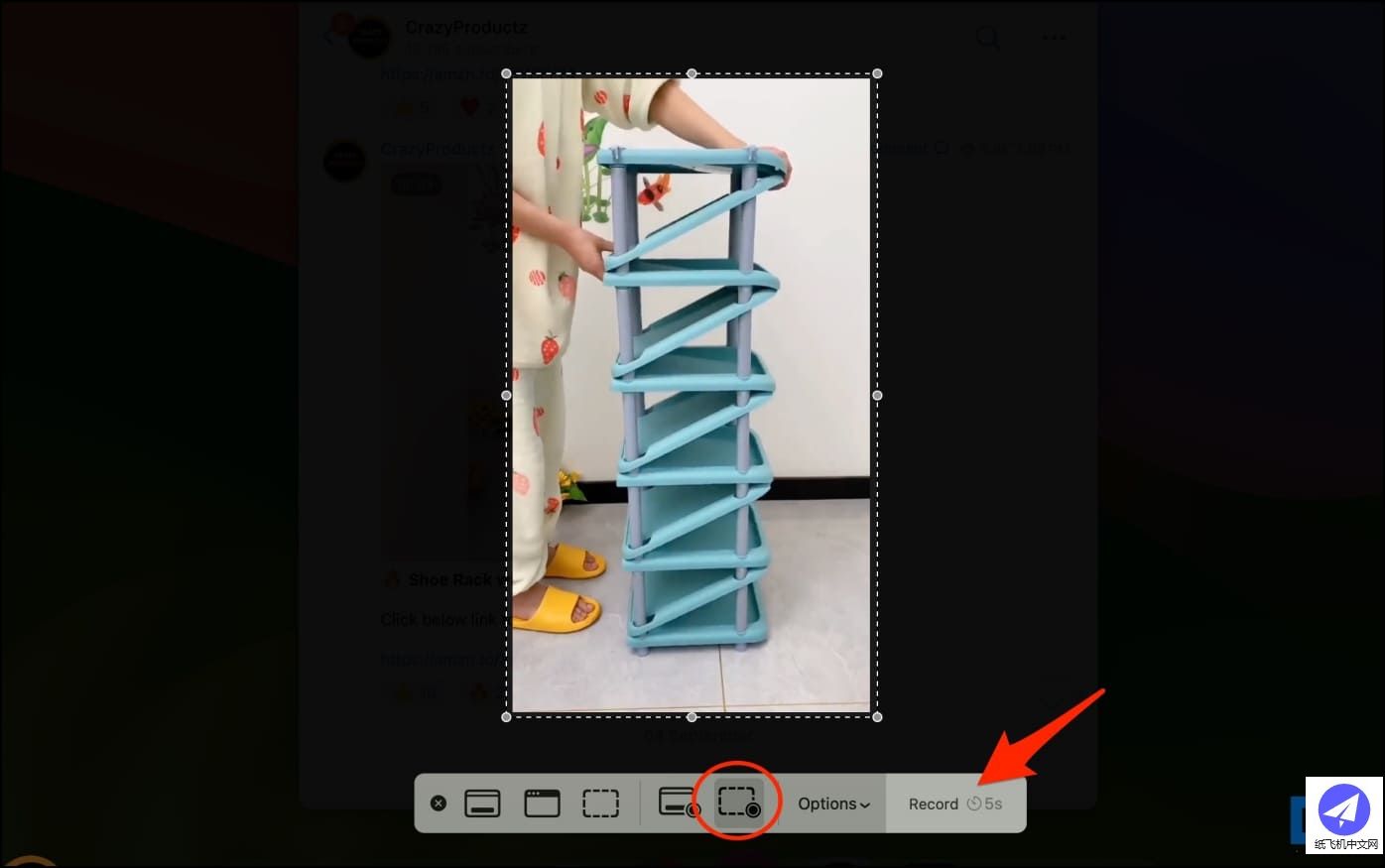
5. 视频结束后,通过点击菜单栏顶部的图标停止录制。
5.方法2-使用Telegram机器人下载私人视频
或者,您可以使用Telegram机器人来在您的电脑上下载私人视频。该平台上有很多这样的机器人;唯一的问题是它们并不总是工作,您可能时不时需要寻找新的机器人。以下是操作的步骤:
1. 打开受限的Telegram频道。右键单击 私人视频 > 复制链接。
1. 右键单击 复制链接2. 现在,在Telegram上搜索并打开Save_restricted_content_1bot。
2.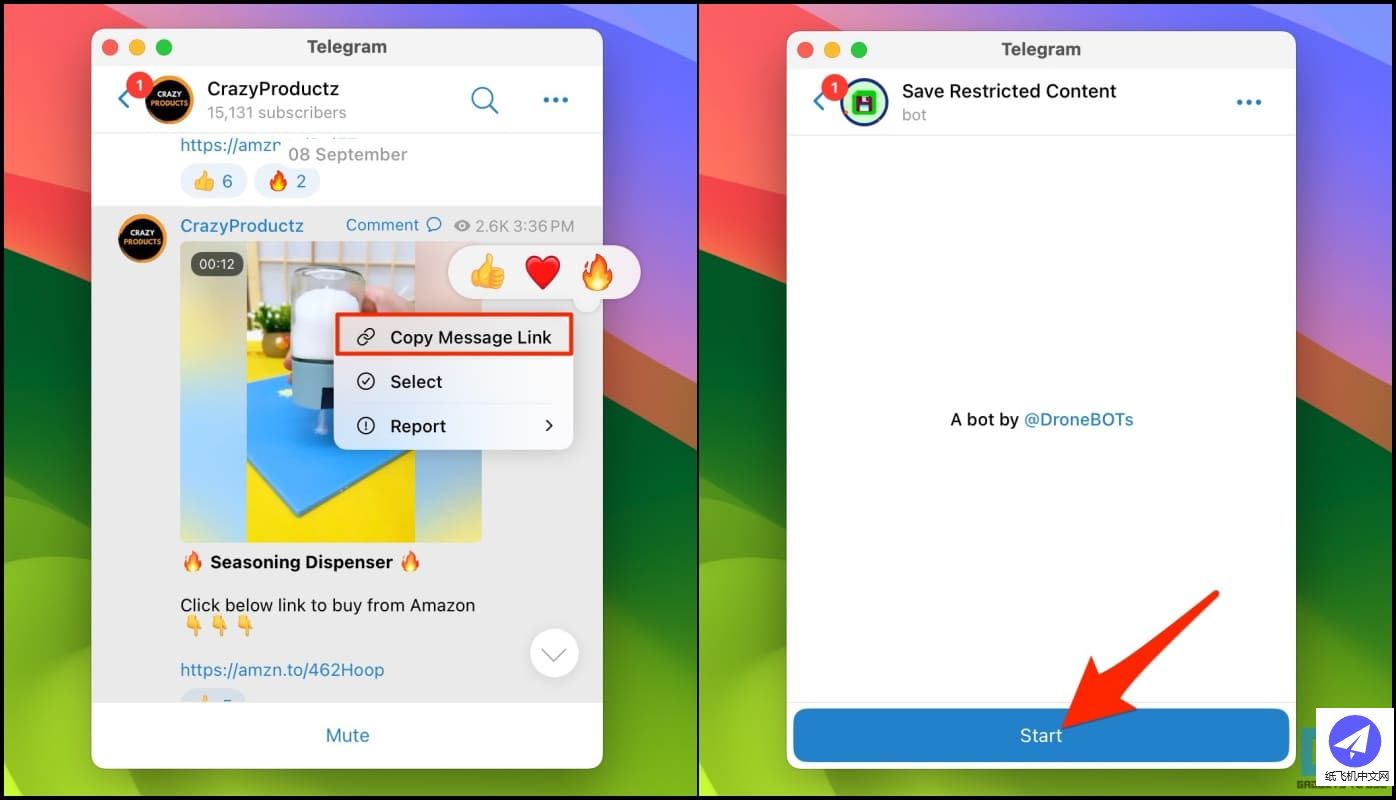
3. 点击 开始 并发送视频链接。
3. 开始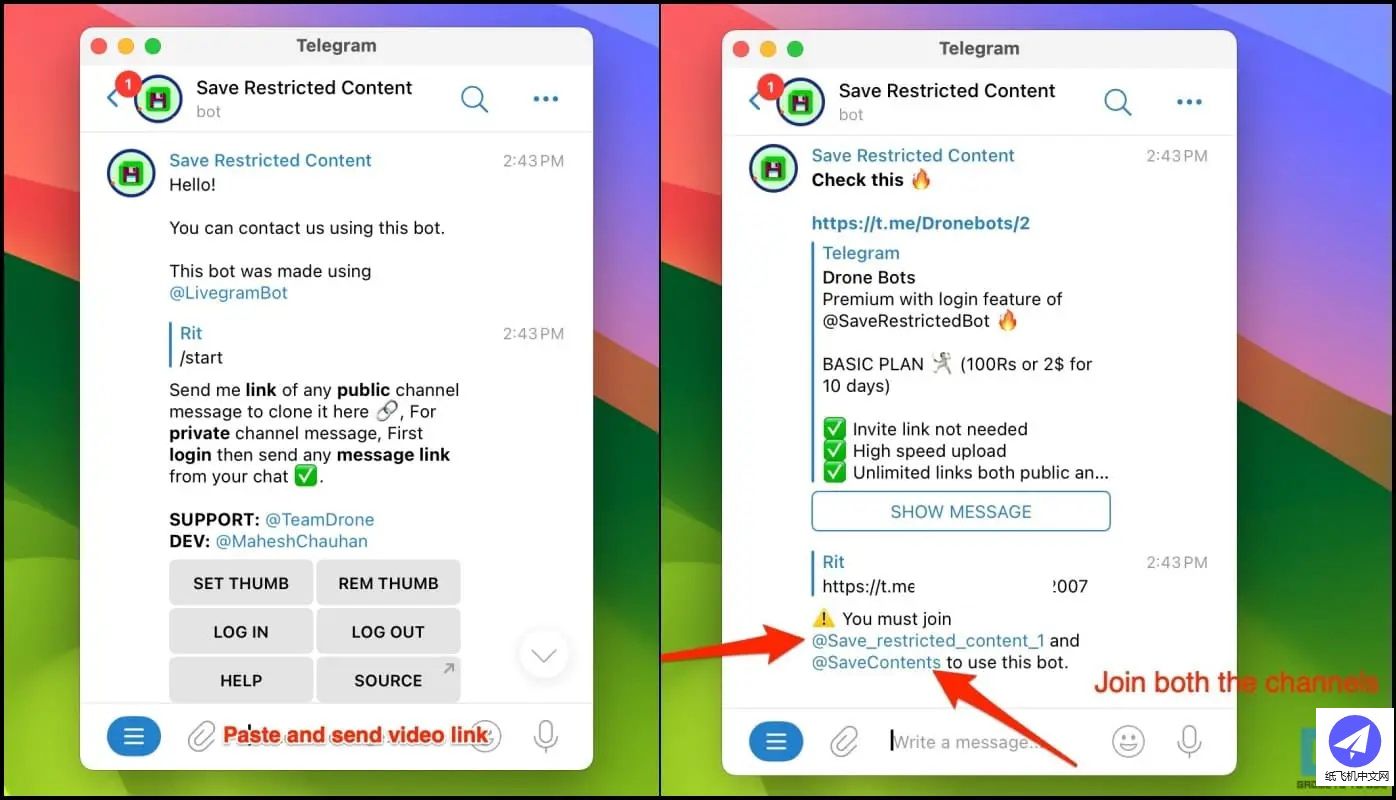
4. 机器人会提示您加入另外两个频道。加入它们两个。
4.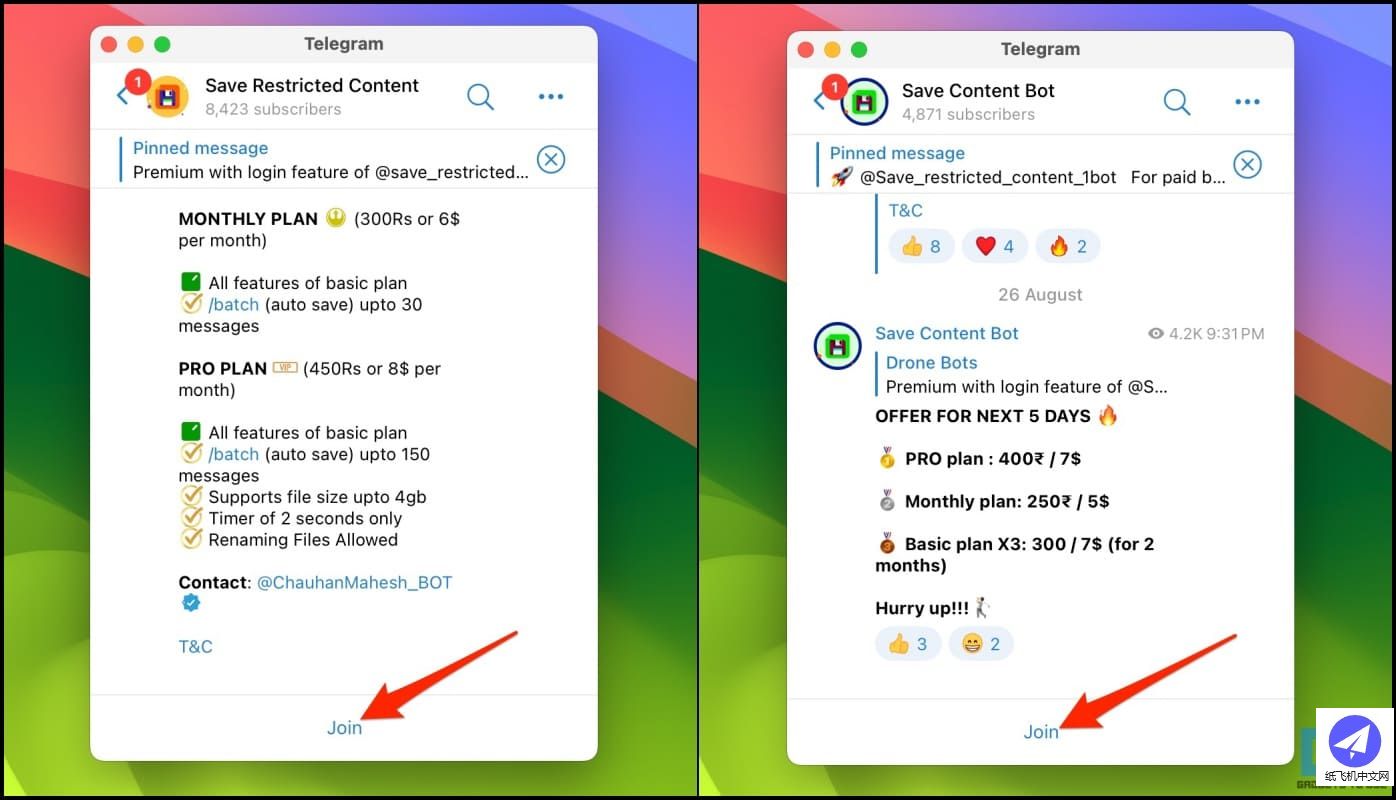
5. 完成后,粘贴并发送受限视频链接 。
5. 粘贴并发送受限视频链接6. 等几秒钟;机器人会将完整的私人视频发送给您。
6.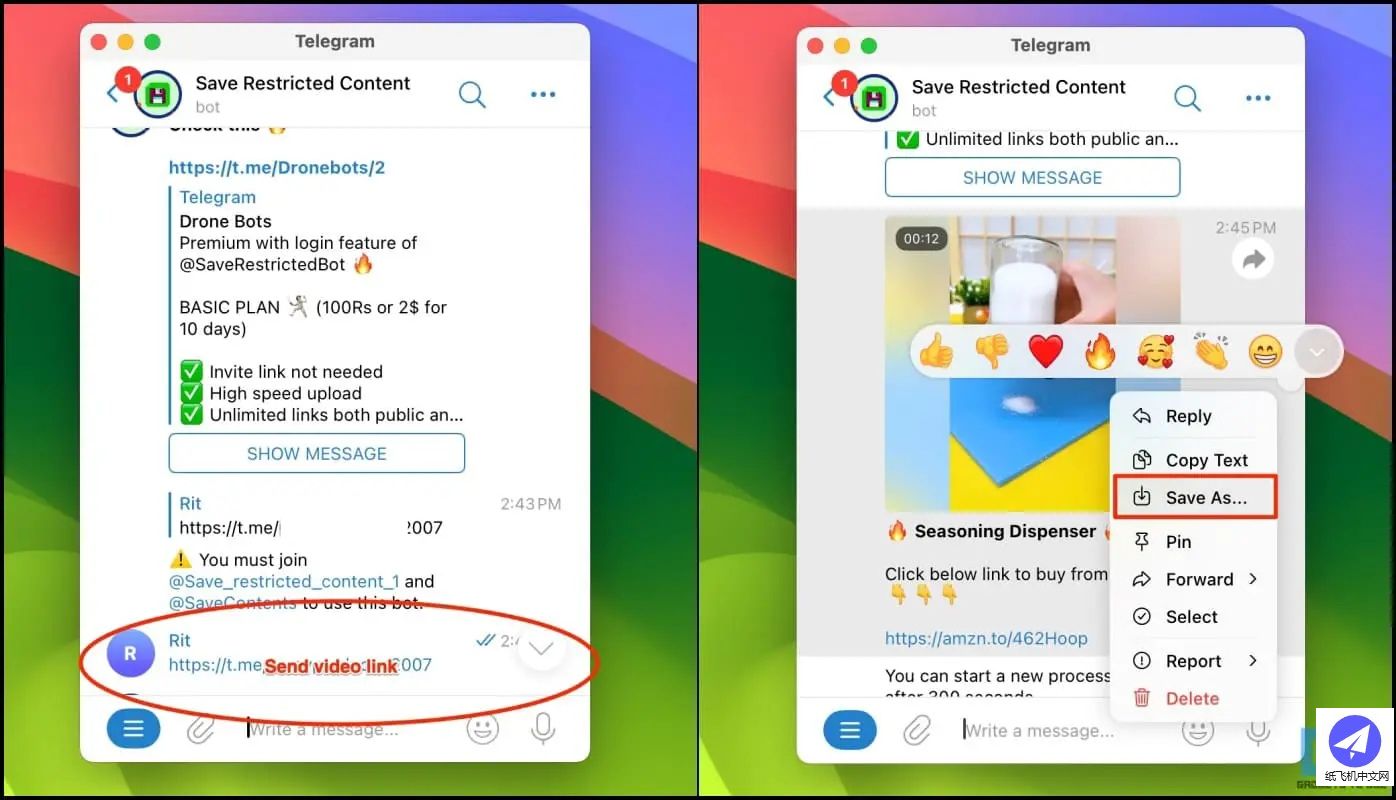
7. 右键单击视频,点击 另存为 并选择下载的目录。
7. 另存为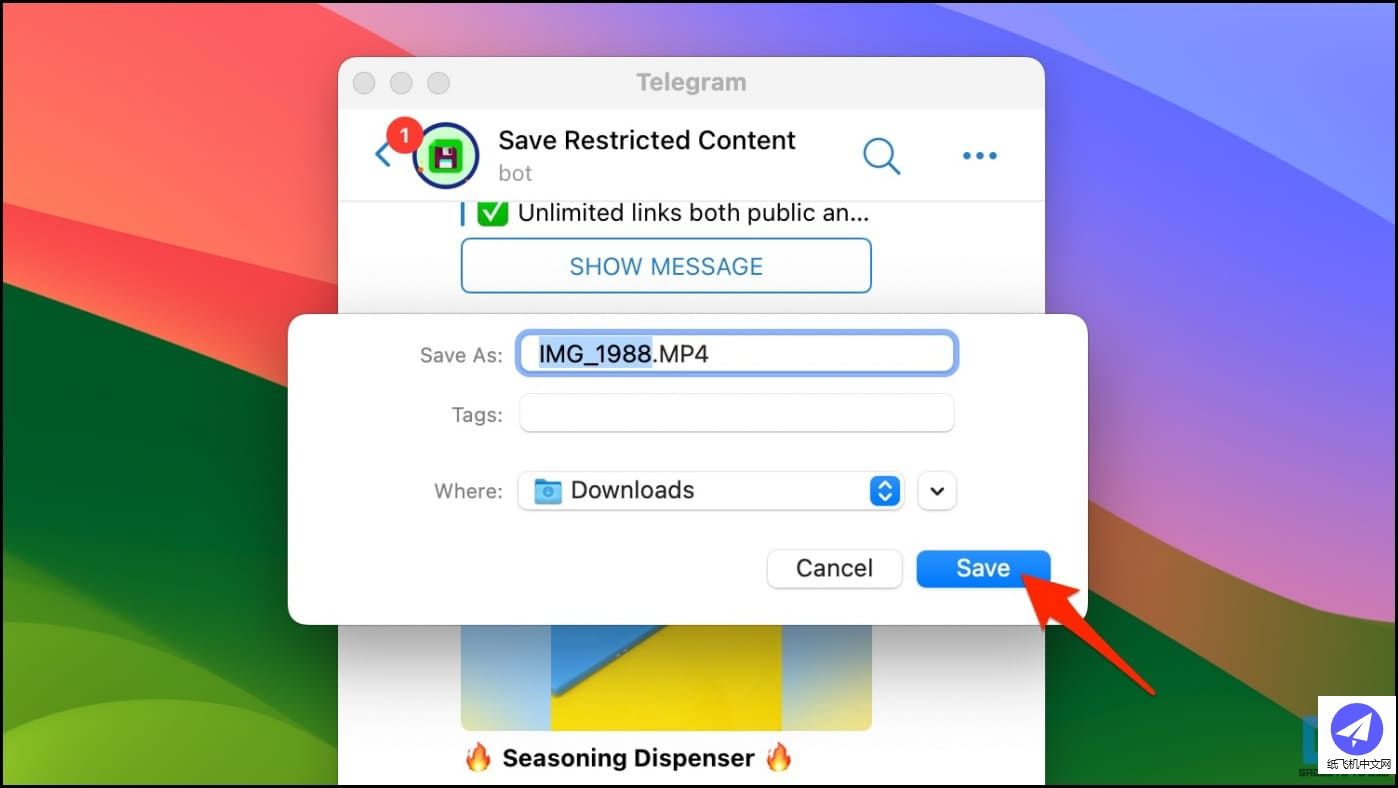
这就是了。现在,您已经成功使用机器人从受限的Telegram频道下载了私人视频。如果上面的机器人太慢或不起作用,您可以尝试其他机器人,比如SaveRestrictedBot。